Android模拟器快速入门
来源:互联网 发布:mac qq 无法接收文件 编辑:程序博客网 时间:2024/04/29 07:37
(本文由“萝卜根”编辑撰写,转载请注名来源)
(本文在“萝卜根”和CSDN博客同步发布)
模拟器是Android软件开发包(SDK)提供的最有用的工具。开发人员可以在模拟器上快速地开发出Android应用程序进而开发能够运行在各种硬件设备上的强大应用程序。本文介绍模拟器基本操作和常用命令,让你快速入门。
一、玩转默认模拟器
1、可以简单地使用键盘命令来控制模拟器
2、可以使用鼠标进行单击、滚动或者拖拽,也可以使用方向键
3、如果有internet,可以在模拟器中使用其自带的浏览器上网
4、“Dev Tools”应用程序可以用来设置开发选项
。。。。。。。。。。
等等,你可以多玩玩模拟器,发现更多的操作。这里就不多讲了。。
二、使用Android虚拟设备管理模拟器配置
Android模拟器并不是一个真实的物理设备,只是一个为测试目的而开发的一般性的Android系统模拟器。要使用AVD,必须为其提供一个有效的AVD配置文件。一个AVD可以包含以下信息,它们用于描述这个特定的Android设备:
1、供开发人员使用的友好而直观的AVD名称。
2、目标Android操作系统,例如Android SDK 2.3.3
3、硬件设备支持的细节和特性,包括RAM、输入法以及可选硬件等,可选硬件包括摄像头和位置感应等
4、各种模拟器设置,如模拟器皮肤。
在Android开发期间我们经常需要创建和管理AVD,主要的命令是:android <command>
三、列表显示Android目标操作系统
要创建AVD,需要指定Android模拟器所需要模拟的目标Android操作系统。列出所有可用的目标操作系统命令为:
android list targets
运行结果如图所示:

第一个目标系统(id:1),第二个目标系统(id:2),这里面的id是我们在后面创建模拟器所需要的参数。
四、创建AVD
1、创建一个简单的AVD
要创建一个新的AVD,可以使用android命令行工具的create avd 命令。
android create avd -n <name> -t <target id>
其中name为你为AVD命的名,id为前面提到的操作系统目标。例如创建一个名为zcl,sdk为android 2.2的AVD,根据前面知道id为1,所以命令如下:
android create avd -n zcl -t 1
运行效果如下:

你会被询问是否想要创建一个自定的硬件配置文件。在这里我们创建的是一个模拟设置的平台,所以回答为no。我们键入n,效果如下:
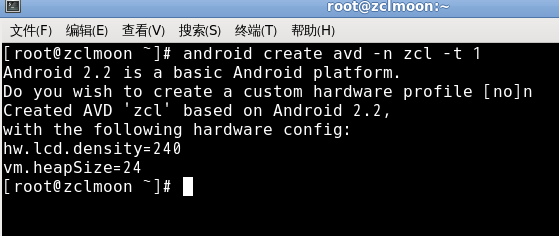
2、使用不同的皮肤创建AVD
如果你想为你的AVD使用新的皮肤,比如QVGA模式可以使用-s参数来指定:
android create avd -n zcl -t 1 -s QVGA
3、常见带SD卡镜像的AVD
如果你想为AVD配置一个1G的SD卡,那么可以使用-c参数的命令来创建它:
android create avd -n zcl -t 1 -c 1024M
注意后面的单位M不要忘了。
4、使用自定义设置创建AVD
如果你想要对某些硬件进行设置,那么可以在AVD的创建过程中修改它们的属性。
五、列表显示所有已知的AVD
android list avds
效果如下图:
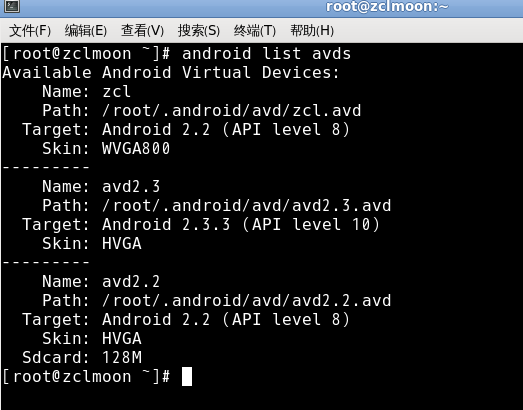
六、删除AVD
通过名称删除AVD的android命令如下:
android delete avd -n <name>
七、使用其他的AVD命令
除了上面介绍的常用命令外,还有其他许多管理AVD的功能,你可以修改AVD配置文件所存储的默认路径,还可以移动、修改和重命名现存的AVD。具体的可以查看:android命令选项
八、使用启动选项控制模拟器行为
1、以命令行方式启动模拟器:
emulator -avd <name>
你还可以为其指定特定的模拟器启动选项,如下所示:
emulator -avd <name> [other startup options]
未完待续。。。。
- Android模拟器快速入门
- 快速android 模拟器
- android模拟器快速启
- Android模拟器入门
- Android模拟器入门
- Android模拟器入门
- Android模拟器入门
- [转]Android模拟器入门
- Android模拟器入门
- Android模拟器入门
- Android模拟器入门
- Android模拟器入门
- Android模拟器入门
- Android模拟器入门
- Android模拟器入门
- Android模拟器入门
- Android模拟器入门
- Android模拟器入门
- 1.头文件
- 用代码实现C函数功能——十进制转换为二进制
- Google C++ Style Guide
- android布局2
- 如何解包/编辑/打包boot.img文件
- Android模拟器快速入门
- VS2008+GULT配置
- 2.作用域
- 在ARM板上ftp自动定时上传下载文件_0
- 手动把程序添加到应用程序里
- 清新迷人《Our Canon in D》我们的D大调卡农
- 3.类
- dwr convertXml的bug
- double 转成 float 时,数据会丢失


